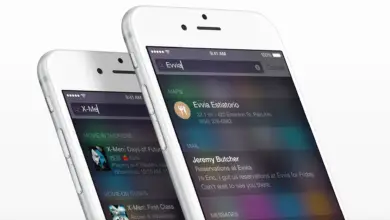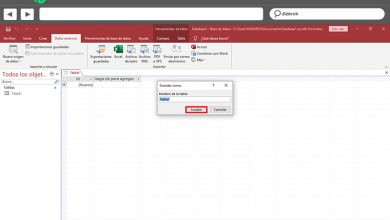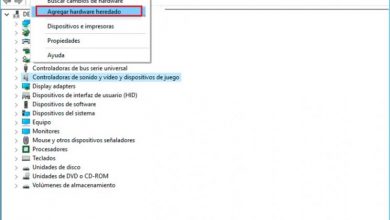Vous pouvez donc rechercher n’importe quel texte ou mot dans l’audio d’une vidéo YouTube
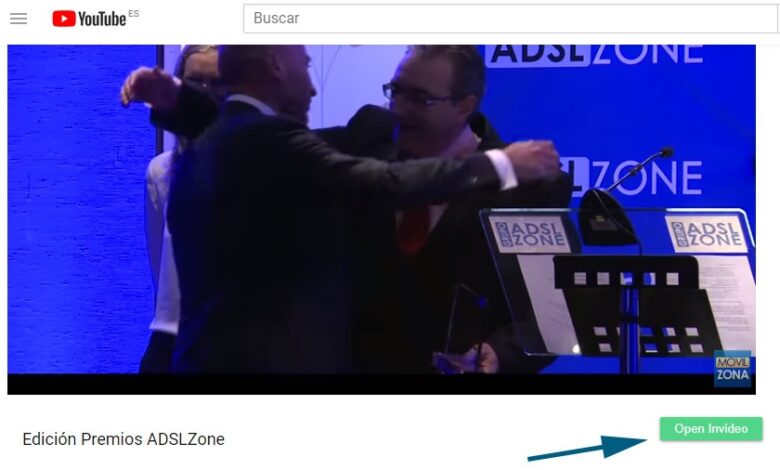
YouTube est la plate-forme vers laquelle des millions d’utilisateurs se tournent chaque jour pour rechercher des vidéos avec certains contenus ou pour contribuer au leur. Il est vrai que sur YouTube on peut trouver des vidéos de tout, mais à certaines occasions, il n’est pas facile de trouver certaines informations parmi toutes les vidéos. De plus, il se peut même que nous devions regarder plusieurs vidéos entières pour savoir si elles nous offrent les informations que nous recherchons ou non. En ce sens, Google a encore beaucoup de travail à faire, cependant, nous montrerons ci-dessous comment convertir du texte ou un mot en vidéo YouTube.
Lorsque nous effectuons une recherche sur YouTube, la plateforme vérifie elle-même que le terme indiqué dans la recherche se trouve dans le titre, la description ou d’autres attributs des vidéos téléchargées sur la plateforme. Cependant, comme nous allons le montrer, il est possible d’affiner encore plus les recherches si nous nous assurons que le mot ou le texte que nous recherchons se trouve dans l’audio de la vidéo YouTube.
Cette extension pour Chrome vous permet de rechercher des mots dans une vidéo YouTube
Comme ce n’est pas quelque chose que YouTube nous permet de faire, nous allons devoir utiliser une extension qui a été développée pour le navigateur Google Chrome. Il s’agit du plugin Invidio pour YouTube et nous pouvons l’ajouter à notre navigateur à partir de ce même lien vers le Chrome Web Store .

Avec l’extension installée dans Google Chrome, une fois que nous irons sur YouTube, nous verrons comment le bouton Ouvrir Invidio apparaît juste en dessous du lecteur, chaque fois qu’il est possible de rechercher du texte ou des mots dans cette vidéo. Une fois que nous cliquons sur ce bouton, un champ de recherche s’affiche dans lequel nous pouvons écrire le texte ou le mot que nous recherchons dans l’audio de la vidéo. Si la vidéo comporte des sous-titres, il vérifie également si ce mot ou texte apparaît parmi les sous-titres de la vidéo.
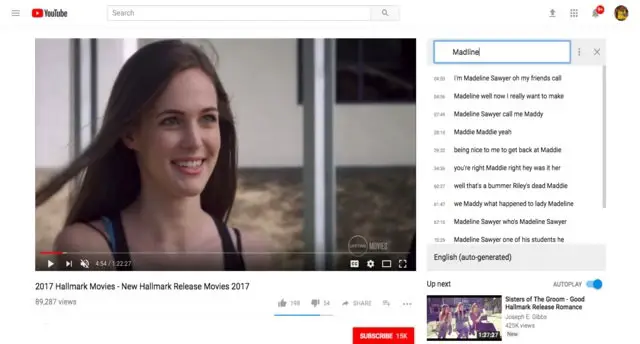
Les résultats de la recherche effectuée seront affichés sous le champ de recherche Invidio pour YouTube et en cliquant simplement sur l’un d’entre eux, cela nous mènera au moment de la vidéo où la phrase, le mot ou le texte indiqué dans la recherche est dit et spécifiquement dans le résultat sur lequel nous avons cliqué.